Как войти в личный кабинет Google AdSense
Главная » Интернет-сервисы
На чтение: 4 минОбновлено: Автор: Максим Бондаренко
Google AdSense — это интерактивная платформа, используемая для монетизации сайта на показах контекстной рекламы. Вебмастер или владелец сайта регистрируется на портале. После этого осуществляется размещение объявлений в автоматическом режиме с последующей выплатой части прибыли от работодателя. Компанией Google в качестве партнёров принимаются почти все желающие, это является основным преимуществом ресурса. Можно не ждать, пока ваш сайт станет популярным, а сразу начать получать прибыль. Для этого предварительно нужно зарегистрировать личный кабинет на Google AdSense.
Содержание
- Как зарегистрироваться
- Как войти
- Функциональные возможности учётной записи
Как зарегистрироваться
 При отсутствии учётной записи она может быть создана в процессе прохождения регистрационной процедуры. Также нужен свой сайт, оформленный в соответствии с правилами, предусмотренными данной программой. Сайт должен быть указан на начальном этапе регистрации. Это нужно для того, чтобы модераторы Adsense оценили его свойства.
При отсутствии учётной записи она может быть создана в процессе прохождения регистрационной процедуры. Также нужен свой сайт, оформленный в соответствии с правилами, предусмотренными данной программой. Сайт должен быть указан на начальном этапе регистрации. Это нужно для того, чтобы модераторы Adsense оценили его свойства.Для создания пользовательского профиля нужно выполнить такие действия:
- Перейти по ссылке google.ru/adsense/start.
- Нажать на клавишу «Начать работать».
- Заполнить появившуюся форму, указав в ней URL собственного портала и название своей страны.
- Согласиться с условиями пользовательского соглашения.
- Кликнуть по кнопке «Сохранить и продолжить».
После создания аккаунта нужно следовать такой инструкции:
- Требуется подтверждение владения сайтом, а также осуществление привязки к учётной записи Adsense. Для этого в профиле Adsense надо скопировать JS-код и перенести на страницу собственного портала в специальную секцию.

- Далее нужно определиться с выбором типа профиля. Если в дальнейшем вы собираетесь получать платежи на адрес организации, нужно подключить корпоративный тип аккаунта. Для вебмастера потребуется выбрать индивидуальный тип кабинета. При выборе типа аккаунта стоит учесть, что выводить деньги с Adsense через платёжную систему Рапида можно исключительно с индивидуального профиля.
- Затем требуется ввести адрес проживания для получения через обычную почту письма, содержащее код для подтверждения. В дальнейшем на адрес будут приходить письма с чеками при выборе подобного варианта получения выплат.
- На следующем этапе требуется подтвердить телефонный номер. Компания Google отправит потенциальному пользователю SMS-сообщение с кодом подтверждения, также код может быть сообщен во время звонка роботом.
Важно! Когда привязка сайта выполнена, указан адрес и подтверждён телефонный номер, администрация Adsense проверит профиль. На это обычно требуется не больше 24 часов.
После этого пользователь будет оповещен об успешной активации аккаунта в электронном письме, отправленном на электронную почту.
По завершении всех перечисленных действий можно приступать к созданию рекламных блоков, публикации их на собственном портале и добавлению новых площадок.
Когда ваш сайт на рекламе заработает 10 долларов (достигнет порога оплаты), администрация Adsense отправит на указанный адрес через обычную почту письмо, содержащее пин-код. Он нужен для того, чтобы подтвердить адрес. Это является обязательным условием для получения выплат в дальнейшем.
Как войти
Для авторизации в персональном аккаунте Google AdSense необходимо выполнить такие действия:- Перейти на главную страницу онлайн-сервиса, указав в браузере адрес https://www.google.com/intl/ru_ru/adsense/start/.
- Кликнуть по клавише «Войти», расположенной в правом верхнем углу.
- Заполнить появившуюся форму. Требуется введение логина и пароля (в качестве логина используется электронная почта).

- Щёлкнуть по кнопке «Далее».
Функциональные возможности учётной записи
После создания персонального аккаунта в онлайн-сервисе Google AdSense каждому пользователю становится доступна монетизация своего сайта. Помимо этого, открывается доступ к таким функциям:
- Просмотр релевантной рекламы. Сделать это можно, не обращаясь к рекламодателю. На сайте Adsense по умолчанию предусмотрены запросы. Как следствие, зарегистрированному администратору автоматически предоставляется возможность для просмотра рекламы.
- Оптимизация сайта под мобильные устройства. Если есть работающая без перебоев мобильная версия сервиса, у посетителей будет возможность для постоянного просмотра рекламы, причем для этого не потребуется стационарный компьютер.
- Примерный расчёт возможной прибыли. На основной страничке представлен калькулятор с указанием приблизительных расценок и демонстрацией рекламных роликов.
Важно! Администратору сайта выдается код, который нужно добавить на своем портале.
В противном случае, демонстрация рекламных баннеров будет невозможна. Без просмотра рекламы не будет монетизации.
Рейтинг
( 1 оценка, среднее 5 из 5 )
Максим Бондаренко / автор статьи
В 2005 году окончил Московский технический университет связи и информатики по направлению «Многоканальные телекоммуникационные системы». Являюсь онлайн-консультантом на сайте kabinetinfo.ru. (Страница автора)
Понравилась статья? Поделиться с друзьями:
Как создать учетную запись Google AdSense
к Хема Двидар
Как создать учетную запись Google Adsense — 2023 2022
Google AdSense — одна из первых остановок обучения монетизации, которую делают большинство новых блоггеров. Для большинства блоггеров это введение в зарабатывание денег через ведение блога. Его легко настроить, и он сразу же приступает к работе. Я покажу вам, как создать учетную запись Google AdSense от ее настройки до подготовки к публикации вашего первого объявления AdSense в вашем блоге.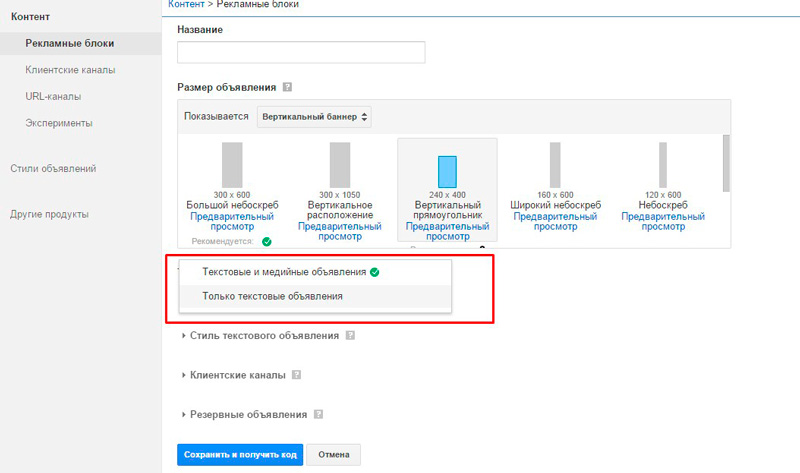
В этом посте я хочу познакомить вас с процессом регистрации учетной записи AdSense. При этом я сделаю следующее:
- Предоставьте обзор Google AdSense.
- Объясните, как создать учетную запись Google AdSense.
Что такое Google AdSense?
AdSense является частью платформы Google Рекламы. Он был основан в 2003 году как дополнение к платному рекламному инструменту Google Adwords (теперь Google Ads. Это также очень важная часть экосистемы Google Ads: Google ежегодно зарабатывает миллиарды долларов на рекламе.
AdSense доставляет объявления, созданные в рекламной системе Google, в сеть контекстной рекламы Google. Сюда входят миллионы веб-сайтов, блогов, приложений и издателей YouTube по всему миру.
AdSense — один из наиболее часто используемых способов монетизации блогов. Он особенно популярен среди начинающих блогеров, которые хотят сделать первые шаги в зарабатывании денег в Интернете.
Вы добавляете AdSense в свой блог:
- Подайте заявку на создание учетной записи Google AdSense.

- Создайте тип рекламы, которую хотите отображать.
- Добавьте код для своей рекламы в свой блог.
Когда вы добавляете код AdSense в свой блог, Google начинает показывать на ваших страницах контекстную рекламу.
КАК СОЗДАТЬ УЧЕТНУЮ ЗАПИСЬ GOOGLE ADSENSE
Первое, что нужно сделать, это зарегистрироваться. Посетите главную страницу Google AdSense подписываться .
Нажмите кнопку «Начиная» Чтобы начать первый шаг в создании вашей учетной записи Google AdSense, вы попадете на страницу с запросом вашего адреса электронной почты.
На этом этапе вас попросят указать URL-адрес вашего домена, адрес электронной почты и настройки связи.
Вам нужно будет указать URL-адрес вашего домена. Это потому, что вы должны иметь доступ и редактировать HTML-код своего блога, чтобы подтвердить свою учетную запись AdSense. В конце концов, вам также нужно будет добавить код AdSense в свой блог.
В поле домена вы должны указать верхний уровень вашего домена без пути.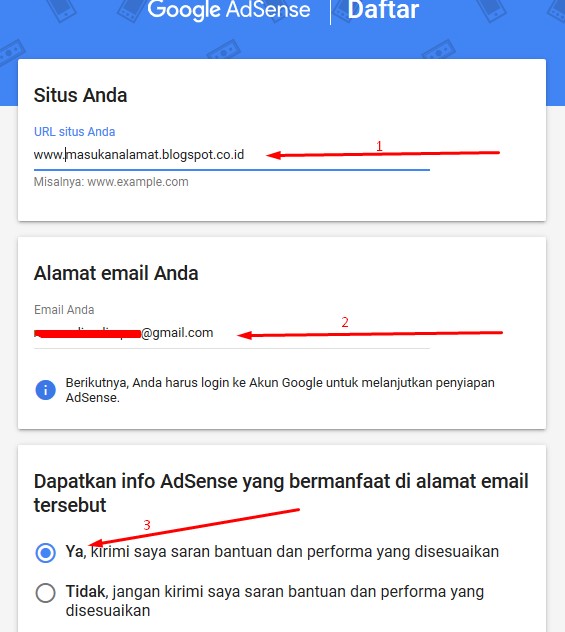 Это не может быть субдомен. Вот чего ожидает система AdSense:
Это не может быть субдомен. Вот чего ожидает система AdSense:
вашсайт.com
Когда вы закончите добавлять свои данные, нажмите «Сохранить и продолжить» На этом этапе вам нужно будет создать пароль. Отправьте его, и вы перейдете к следующему этапу процесса — связыванию вашего сайта с AdSense.
Подключите свой домен к GOOGLE ADSENSE и активируйте свой аккаунт
Следующий шаг в создании учетной записи Google Analytics требует, чтобы вы подключили свой сайт к системе AdSense для проверки.
Войдите в свою учетную запись Google AdSense, и вы увидите несколько кодов на своей домашней странице AdSense. Вам нужно будет скопировать это и добавить в HTML-код вашей домашней страницы между тегами. <head> و </head>.
При добавлении кода в свой блог вернитесь в Google AdSense, убедитесь, что вы добавили код, и нажмите кнопку «Готово».
Добавьте свои платежные реквизиты
Следующим шагом будет добавление ваших платежных реквизитов. Перейдите в раздел «Детали платежного адреса» и добавьте необходимую информацию:
Перейдите в раздел «Детали платежного адреса» и добавьте необходимую информацию:
Указанный вами адрес должен быть действительным почтовым адресом, поскольку система AdSense отправит вам PIN-код по почте для его проверки.
Ваш номер телефона также должен быть действительным … Google проверит это, отправив вам код с помощью текстового сообщения или голосового вызова, и вы не сможете подтвердить свою учетную запись, если не получите его.
пересмотр
Заключительная часть создания вашей учетной записи AdSense находится в руках Google. Google рассмотрит вашу заявку и определит, соответствует ли отправленный вами URL рекомендациям по обеспечению качества и правилам программы AdSense.
Обычно Google проверяет ваш блог, а затем отправляет вам подтверждение об одобрении в течение нескольких дней, но это может занять несколько недель … так что не переживайте, если вы не получите ответа через неделю.
Однако, если будет установлено, что ваш блог не в порядке, вполне вероятно, что ваша заявка на создание учетной записи Google AdSense будет отклонена, и вам сообщат причину этого.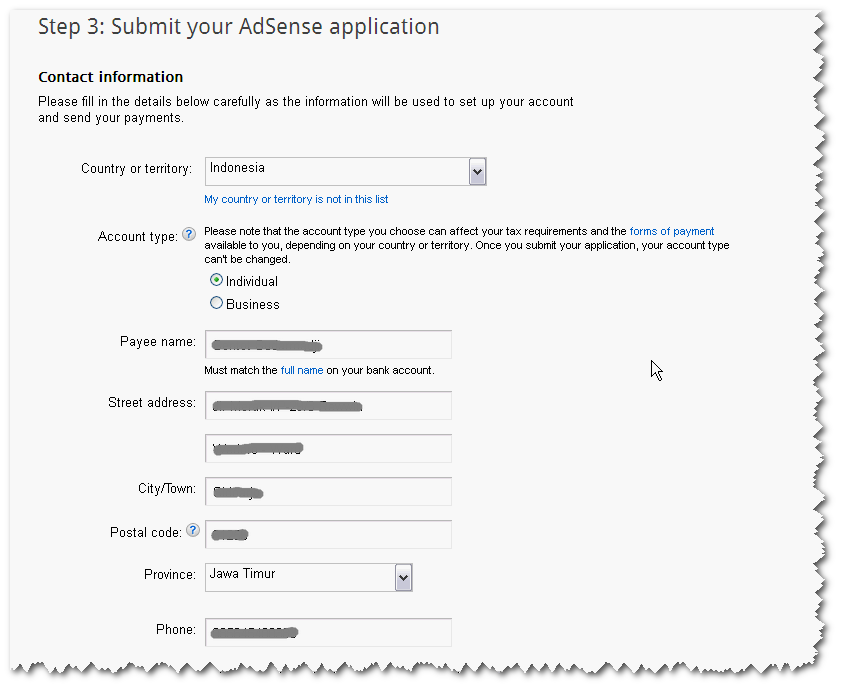
Как только ваша учетная запись Google AdSense будет одобрена, вы готовы создавать рекламные блоки AdSense и добавлять их в свой блог!
Абстрактные
- Google AdSense является частью рекламной платформы Google и работает вместе с Google Ads.
- AdSense — один из первых способов монетизации своих блогов, который используют большинство блоггеров.
- В процессе создания учетной записи AdSense вам нужно будет добавить код в свой блог, чтобы Google мог связать его с системой AdSense.
- Вам также необходимо будет предоставить Google действующий адрес и номер телефона, прежде чем ваша учетная запись будет одобрена.
Это пока что.
Мекано Тех » сеть » Google » Как создать учетную запись Google Adsense — 2023 2022
Как подать заявку на Google AdSense за 4 простых шага [2023]
Если вы только начинаете вести блог или ваш блог существует уже некоторое время, Google AdSense — это простой способ заработать на своем блоге.
Небольшие рекламные баннеры и другие размеры, которые вы видите в середине сообщения или на боковой панели многих веб-сайтов, являются примерами рекламы Google.
Когда люди видят эти объявления и нажимают на них, деньги поступают на счет владельца блога.
Итак, как я могу подать заявку на Google AdSense?
В этом руководстве вы узнаете, как подать заявку на получение учетной записи Google Adsense и получить одобрение.
- Часто задаваемые вопросы
- Сколько сообщений мне нужно, чтобы получить одобрение для AdSense?
- Сложно ли получить одобрение AdSense?
- Что нужно для подачи заявки на получение учетной записи Google Adsense
- Как подать заявку на получение учетной записи Google Adsense за 7 шагов
- Шаг 1. Создайте новую учетную запись Google Adsense
- Шаг 2. Введите информацию о компании Информация
- Шаг 3: подключите свою учетную запись Google Adsense к своему веб-сайту
- Шаг 4: получите постоянное одобрение Adsense
- Еще полезное руководство по Google Ads:
- Подведение итогов
Часто задаваемые вопросы
Сколько сообщений нужно публиковать Одобрено для AdSense?
Не существует жесткого правила относительно количества сообщений, которое должно быть на вашем веб-сайте, чтобы получить одобрение AdSense.
В то время как некоторые эксперты рекомендуют в среднем 20 сообщений, согласно Google, вам нужен только оригинальный контент.
Говоря словами Google, «ваш собственный контент, созданный с нуля».
Сложно ли получить одобрение AdSense?
№
Получить одобрение AdSense очень просто, если ваш веб-сайт соответствует правилам программы AdSense.
Когда у вас будет достаточно трафика, вы можете подать заявку на Google Adsense и получить одобрение в течение 24 часов.
Что нужно для подачи заявки на получение учетной записи Google AdSense
Новая учетная запись Google: У вас уже есть учетная запись Gmail или вы используете какие-либо службы Google.
Вы не можете использовать учетную запись Google, которая уже связана с другой учетной записью AdSense.
A Веб-сайт: Вы не можете использовать Google AdSense, не имея веб-сайта.
Тем не менее, Google позволяет вам подать заявку на учетную запись AdSense, если вы все еще создаете свой веб-сайт.
Вы можете настроить свою учетную запись, но вам придется подождать, пока ваш веб-сайт заработает, прежде чем запрашивать одобрение.
Некоторый оригинальный контент: Количество контента, которое вы должны иметь на своем веб-сайте, прежде чем подавать заявку на AdSense, не высечено на камне.
Вы можете подать заявку на новый веб-сайт и получить одобрение.
Google заботится только о контенте неопределенного качества.
Некоторый трафик: Google не указывает минимальный объем трафика для одобрения AdSense.
Опыт показывает, что сайты с большим трафиком всегда получают одобрение.
Страница политики конфиденциальности и контактов: Одной из непристойных причин, по которой Google отклоняет заявки AdSense, является отсутствие страницы политики конфиденциальности и контактов на веб-сайтах.
Возрастное ограничение: Для использования Google AdSense вам должно быть не менее 18 лет.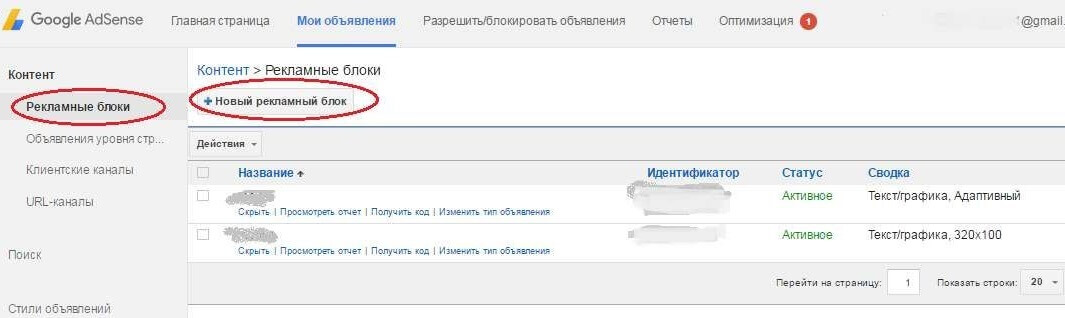
После того, как вы выполните эти предварительные условия, вы можете подать заявку на получение учетной записи Google AdSense.
Выполните следующие действия:
Как подать заявку на получение учетной записи Google Adsense за 7 шагов
- Шаг 1: Создайте новую учетную запись Google Adsense
- Шаг 2: Введите информацию о вашей компании
- Шаг 3: Подключите свою учетную запись Google Adsense к своему веб-сайту
- Шаг 4: Получите постоянное одобрение AdSense
Шаг 1. Создайте новую учетную запись Google AdSense
Посетите веб-сайт Google Adsense и нажмите Начать.
Это приведет вас на новую страницу для выбора учетной записи Google, которую вы хотите использовать.
Вы можете продолжить работу с любой из существующих учетных записей Google или выбрать параметр «Использовать другую учетную запись», чтобы создать новую учетную запись Gmail для приложения AdSense.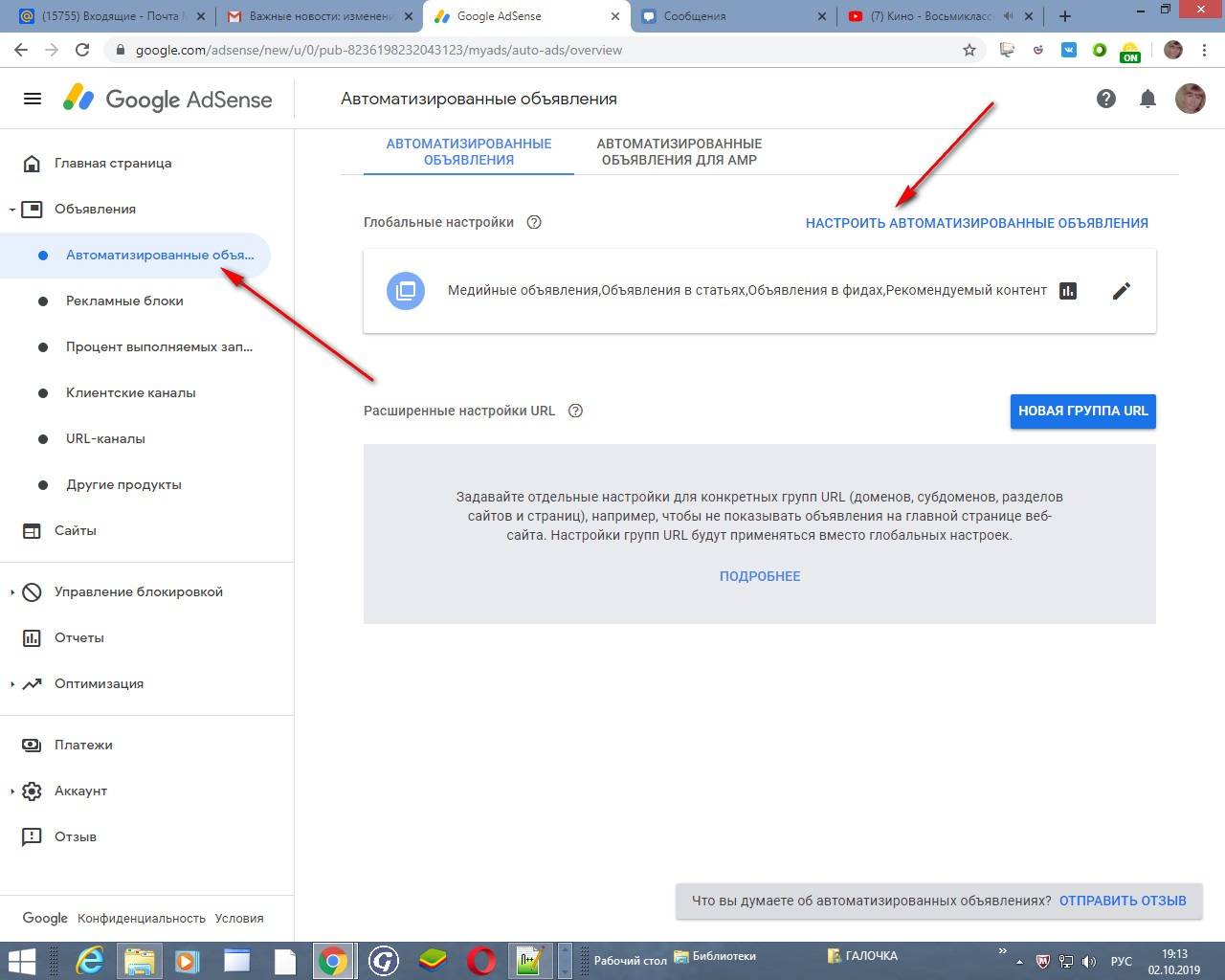
После выбора учетной записи Google вы будете перенаправлены на страницу, на которой указано, что ваша учетная запись Google не связана с учетной записью AdSense, как показано на снимке экрана ниже.
Нажмите Зарегистрируйтесь , чтобы продолжить.
Это приведет вас к началу процесса подачи заявки на AdSense.
На этом экране вам необходимо ввести следующую информацию:
- URL-адрес вашего сайта: Корневой домен вашего сайта, например, bloggintgitps.com.
- Страна/территория платежа: Убедитесь, что вы ввели правильную информацию, так как Google будет использовать ее в процессе проверки. И вы не можете изменить его позже.
Далее прокрутите вниз до Наши положения и условия.
Установите флажок рядом с Я прочитал и принимаю соглашение , затем нажмите кнопку Начать использовать AdSense .
Готово.
Вы успешно создали учетную запись Google AdSense.
Следующим шагом является ввод информации о вашем бизнесе.
Шаг 2. Введите информацию о своей компании
На панели инструментов Google Adsense перейдите к ПЛАТЕЖИ и нажмите кнопку Ввести информацию .
Появится окно с информацией о клиенте.
Здесь вы предоставите Google следующую информацию о себе или своем бизнесе:
- Тип учетной записи (индивидуальный или корпоративный)
- Почтовый адрес: используйте правильный адрес проживания или офиса, по которому вы можете получать почту.
- Почтовый индекс
- Номер телефона: Используйте активный номер телефона. Гугл проверит.
После заполнения онлайн-заявки.
Google проверит введенный вами номер телефона.
Компания Google также отправит вам PIN-код на указанный вами почтовый адрес.
Если вы не сможете проверить эту информацию, ваше разрешение будет отозвано.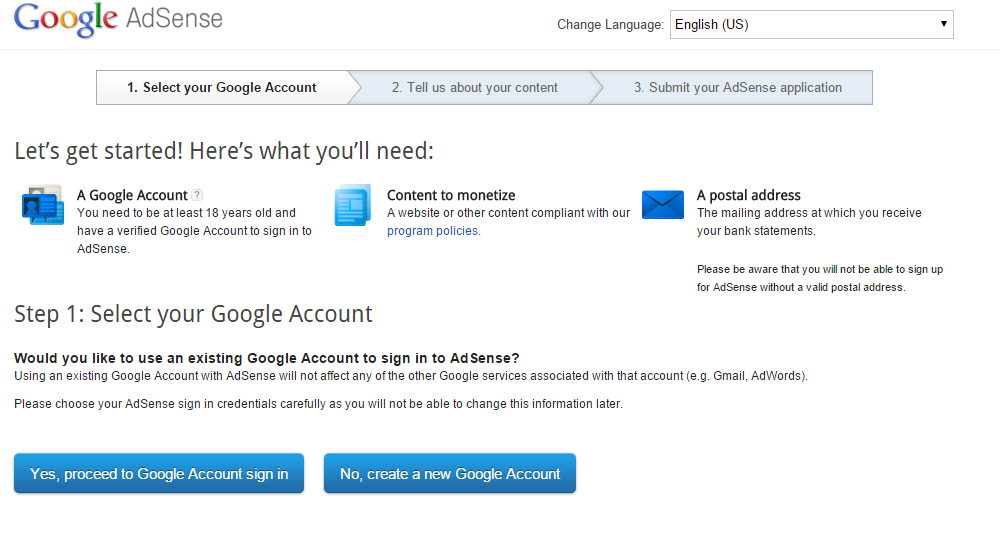
Шаг 3: подключите свою учетную запись Google Adsense к своему веб-сайту
На панели инструментов AdSense выберите Сайты на левой панели, затем нажмите Добавить сайт в правом верхнем углу.
Введите URL своего веб-сайта и нажмите кнопку Сохранить и продолжить .
На следующей странице вы увидите фрагмент кода AdSense для подключения вашего сайта к AdSense.
Скопируйте и сохраните код в блокноте.
Пока не нажимайте Запросить проверку.
Вы должны добавить код на свой веб-сайт, прежде чем запрашивать проверку.
Если на вашем веб-сайте используется CMS WordPress, следуйте нашему руководству о том, как добавить код AdSense в WordPress.
Когда вы закончите, вернитесь на эту страницу и нажмите Запросить проверку.
Вы увидите уведомление с подтверждающим сообщением о том, что ваш код найден.
Нажмите Получилось и готово.
Теперь ваша учетная запись находится на рассмотрении.
Утверждение будет от 24 до 48 часов.
Вы получите электронное письмо от Google с информацией о том, что ваша заявка была временно одобрена.
Это означает, что вы можете начать размещать рекламу на своем сайте.
Если вы будете следовать инструкциям этого руководства, у вас не возникнет никаких проблем.
Если ваша заявка будет отклонена, в полученном вами электронном письме будут указаны причины.
Исправьте ошибку и снова подайте заявку на Google AdSense.
Шаг 4. Получите постоянное одобрение AdSense
При подаче заявки на участие в AdSense существует два типа одобрения: временное и постоянное.
- Временное одобрение: Утверждение, которое вы получаете, когда подаете заявку на создание учетной записи Google Adsense через Интернет после добавления кода AdSense на свой веб-сайт.

- Постоянное одобрение: Чтобы получить постоянное одобрение AdSense, вы должны подтвердить свою налоговую информацию, номер телефона и данные банковского счета.
Через пару недель Google начнет процесс окончательной проверки.
Вот необходимые шаги:
Google отправит ваш персональный идентификационный номер AdSense (PIN) на почтовый адрес, указанный вами при настройке аккаунта.
В зависимости от вашего местоположения доставка может занять до 3-4 недель.
Содержимое письма будет содержать следующую информацию и инструкции.
После того, как вы это сделаете, вы получите постоянное разрешение на использование AdSense.
Следующим шагом после утверждения является предоставление вашей налоговой и банковской информации.
Да.
Ваша заявка одобрена, но она потребуется вам для получения платежей от доходов от рекламы.
Укажите правильную информацию, чтобы избежать проблем.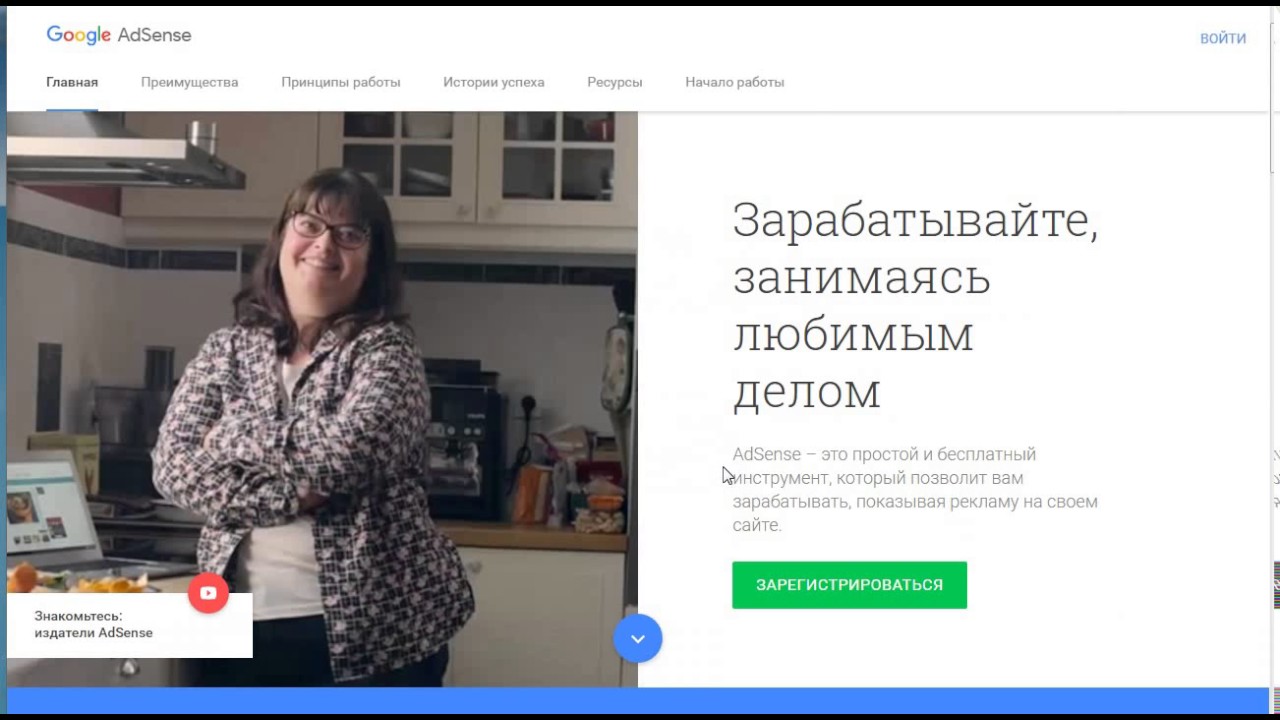
Вам могут запретить использовать AdSense, если Google обнаружит что-то подозрительное.
Убедитесь, что имя в вашей учетной записи совпадает с именем в вашей учетной записи Google AdSense.
Если вы используете фирменное наименование для подачи заявления, на банковском счете должно быть указано это фирменное наименование.
Google также проверит ваш номер телефона, сделав автоматический тестовый звонок.
Вам необходимо войти в свою учетную запись AdSense и ввести код, полученный во время звонка, чтобы завершить проверку.
Поздравляем!
Ваша учетная запись Google AdSense проверена и одобрена навсегда.
Еще полезное руководство по Google Реклама:
- Как размещать рекламу в Google: Если вы отчаянно хотите, чтобы ваш бизнес увидели миллионы потенциальных клиентов в кратчайшие сроки, реклама в Google – лучший способ. Узнайте, как начать прямо сейчас.
- Как добавить Google AdSense в WordPress: Хотите добавить Google AdSense в WordPress? Это подробное руководство поможет вам.

- Как избежать клик-бомбы на AdSense : Вы можете избежать бомбардировки кликов в Google AdSense, выполнив несколько простых, но важных шагов. Вы найдете их здесь.
Завершение
Легко.
Верно?
Вот как подать заявку на Google Adsense и получить одобрение.
Никогда не пытайтесь обмануть систему, нажимая на свои объявления или используя дублированный контент для привлечения трафика.
Google заметит и жестко накажет вас.
Это может выйти за рамки потери вашей учетной записи AdSense, ваш веб-сайт может больше никогда не показывать рекламу.
Таким образом, вы должны сосредоточиться на органическом SEO, чтобы увеличить посещаемость вашего сайта.
Начните с создания контента, который понравится читателям и поисковым системам.
Как активировать Google AdSense | Small Business
Алан Донахью
Google AdSense позволяет отображать текстовую и визуальную рекламу на вашем веб-сайте. Благодаря программе посещения страниц и клики по объявлениям приносят вам доход. Вы можете легко настроить учетную запись Google AdSense, но есть несколько шагов, прежде чем вы сможете активировать ее и получать свой доход. После завершения активации вы можете подключить банковский счет к Google AdSense и автоматически получать свои средства.
Благодаря программе посещения страниц и клики по объявлениям приносят вам доход. Вы можете легко настроить учетную запись Google AdSense, но есть несколько шагов, прежде чем вы сможете активировать ее и получать свой доход. После завершения активации вы можете подключить банковский счет к Google AdSense и автоматически получать свои средства.
Настройка учетной записи
Зарегистрируйтесь в Google AdSense через официальный сайт (ссылка в Ресурсах). Прежде чем вы сможете размещать рекламу на своем веб-сайте, у вас должна быть готовая веб-страница, которую Google может посетить и одобрить. После регистрации немедленно подтвердите свой адрес электронной почты. Если вы подождете, чтобы подтвердить свой адрес электронной почты, приложение не будет рассмотрено сразу. Проверяйте свою электронную почту каждые пару дней, пока Google не подтвердит вашу учетную запись и приложение. Как только это произойдет, вы сможете войти на сайт AdSense.
Подтверждение банка
После настройки учетной записи вам необходимо подтвердить свой банковский счет.
 Перейдите на вкладку «Платежи» и выберите «Настройки платежей». Введите расчетный счет, включая номер счета и маршрутный номер. Google проверит это, внося небольшую сумму на ваш счет. Проверьте свой онлайн-баланс или банковские выписки, чтобы найти эту сумму. Это может занять до двух недель, прежде чем он будет применен к вашей учетной записи. После внесения средств нажмите на ссылку «Подтвердить банковский счет». Введите сумму, подтвердите ее, и ваши платежные настройки будут подтверждены.
Перейдите на вкладку «Платежи» и выберите «Настройки платежей». Введите расчетный счет, включая номер счета и маршрутный номер. Google проверит это, внося небольшую сумму на ваш счет. Проверьте свой онлайн-баланс или банковские выписки, чтобы найти эту сумму. Это может занять до двух недель, прежде чем он будет применен к вашей учетной записи. После внесения средств нажмите на ссылку «Подтвердить банковский счет». Введите сумму, подтвердите ее, и ваши платежные настройки будут подтверждены.
Налоговая информация
Для активации вашей учетной записи Google требуется налоговая информация. Нажмите на ссылку «Налоги» в верхней части страницы «Платежи». Заполните цифровую форму W-9, которая включает всю вашу личную информацию. Введите свое имя в нижнем поле, чтобы подтвердить свою цифровую подпись. Если вам неудобно предоставлять эту личную информацию в Интернете, перейдите в верхнюю часть страницы и нажмите «Печать формы». Распечатайте его и следуйте инструкциям по отправке.

Подтверждение телефонного звонка
Последним шагом в активации учетной записи Google AdSense является подтверждение телефонного звонка. Этот процесс гарантирует, что у вас есть законный номер телефона, и Google может связаться с вами, если это необходимо. Нажмите на ссылку «Подтвердить номер телефона». Убедитесь, что указан правильный номер телефона, а затем нажмите «Позвонить сейчас». Когда вы ответите на звонок, будет цифровая запись с проверочным номером. Введите этот номер в поле и нажмите «Отправить подтверждение телефона». После завершения учетная запись будет полностью активирована.
Ссылки
- Google: Сколько времени занимает рассмотрение моего заявления?
Ресурсы
- Google AdSense
Биография писателя
Алан Донахью начал профессионально писать в 2003 году. Он эксперт по борьбе, кино и телевидению. Он занял второе место в конкурсе сценаристов NFO и получил награды за кинематографию от Манчестерского муниципального колледжа и Норвичской свободной академии.



 После этого пользователь будет оповещен об успешной активации аккаунта в электронном письме, отправленном на электронную почту.
После этого пользователь будет оповещен об успешной активации аккаунта в электронном письме, отправленном на электронную почту.
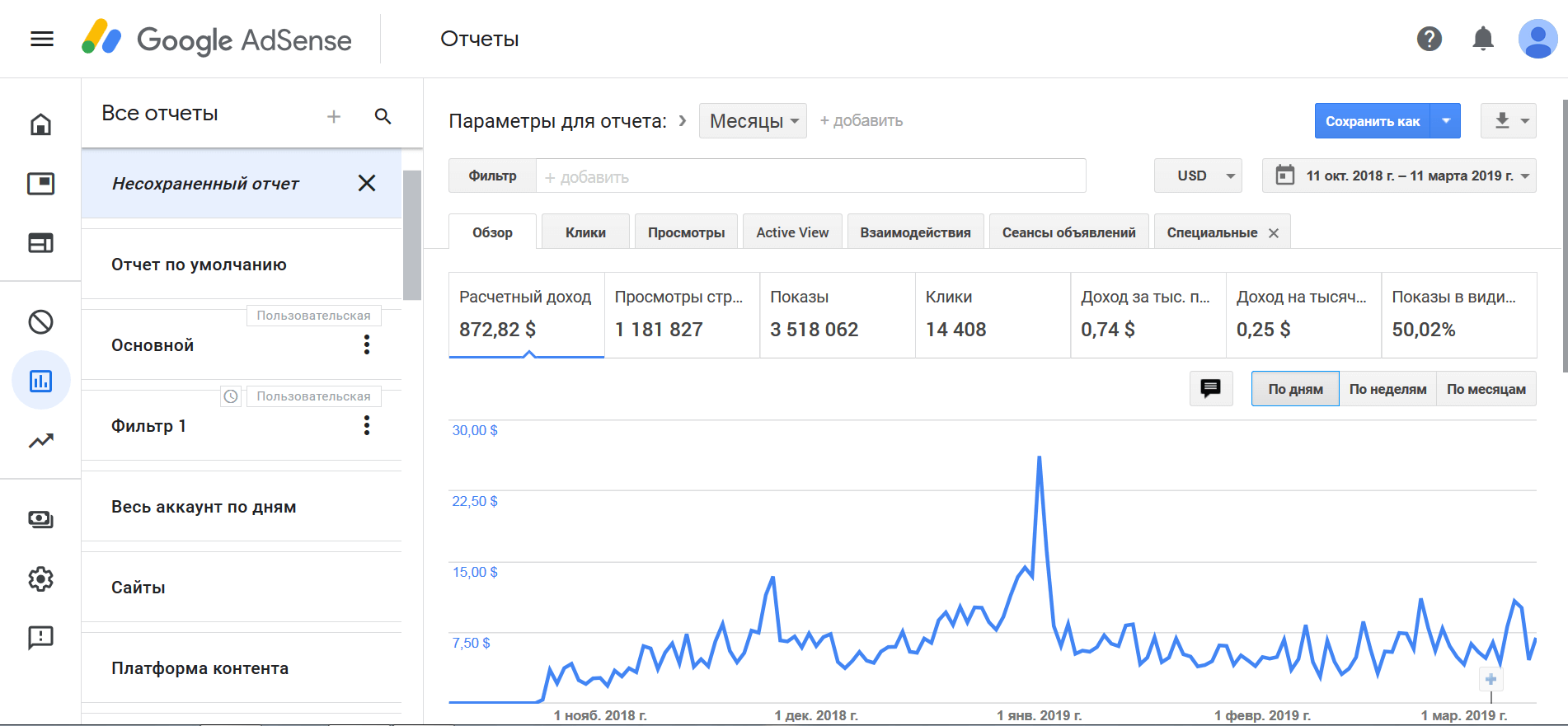 В противном случае, демонстрация рекламных баннеров будет невозможна. Без просмотра рекламы не будет монетизации.
В противном случае, демонстрация рекламных баннеров будет невозможна. Без просмотра рекламы не будет монетизации.

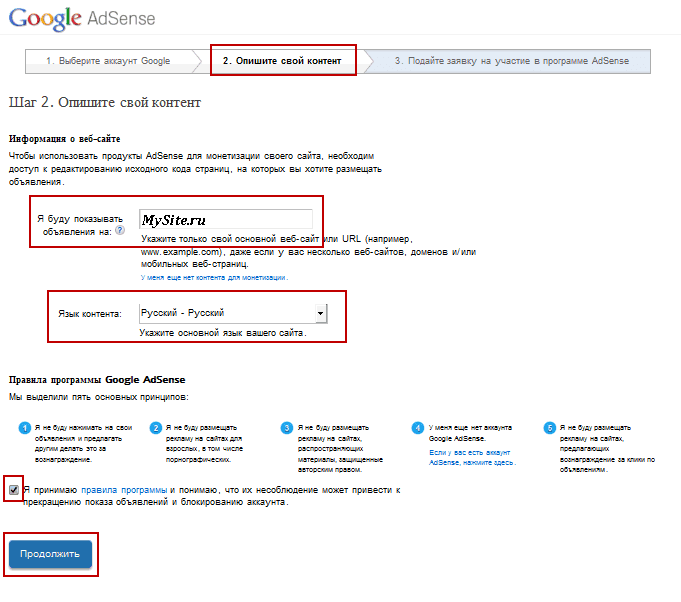
 Перейдите на вкладку «Платежи» и выберите «Настройки платежей». Введите расчетный счет, включая номер счета и маршрутный номер. Google проверит это, внося небольшую сумму на ваш счет. Проверьте свой онлайн-баланс или банковские выписки, чтобы найти эту сумму. Это может занять до двух недель, прежде чем он будет применен к вашей учетной записи. После внесения средств нажмите на ссылку «Подтвердить банковский счет». Введите сумму, подтвердите ее, и ваши платежные настройки будут подтверждены.
Перейдите на вкладку «Платежи» и выберите «Настройки платежей». Введите расчетный счет, включая номер счета и маршрутный номер. Google проверит это, внося небольшую сумму на ваш счет. Проверьте свой онлайн-баланс или банковские выписки, чтобы найти эту сумму. Это может занять до двух недель, прежде чем он будет применен к вашей учетной записи. После внесения средств нажмите на ссылку «Подтвердить банковский счет». Введите сумму, подтвердите ее, и ваши платежные настройки будут подтверждены.